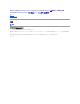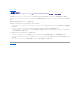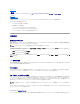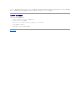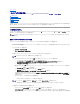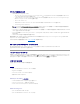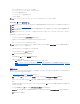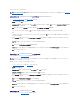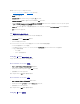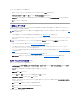Users Guide
目次ページに戻る
セットアップと使用方法
Microsoft®System Center Configuration Manager 用 Dell™LifecycleControllerIntegrationバージョン 1.1 ユーザーズガイド
作業を開始する前に
インストールとアンインストール
一般的なユーザーシナリオ
追加機能
トラブルシューティング
この章では、Microsoft
®
System Center Configuration Manager 用 Dell™LifecycleControllerIntegration(ConfigMgr 用 DLCI)を使用するためのソフトウェアの前提条件と必要
条件について説明します。また、プラグインのインストールとアンインストールの手順、およびコンソールの一般的な使用例についても記載しています。
作業を開始する前に
ConfigMgr 用 DLCI を使用するには、Microsoft System Center Configuration Manager 用 Dell Server Deployment Pack(ConfigMgr 用 DSDP)バージョン 1.2 以降を
使用してオペレーティングシステムを導入する方法についての知識が必要です。
検出とハンドシェイクに使うアカウントの設定
Provisioning Server 用のシステム管理者アカウントを使って ConfigMgr サーバーにアクセスしない場合は、次の手順で最小ユーザー権限を設定します。
1. ドメインにユーザーアカウントを作成します。Dell Provisioning Server は、データ検出レコード (DDR) をサイトサーバーの受信箱に書き込むときにこのアカウントになりますので、これはドメ
インアカウントでなければなりません。
2. ConfigMgr 用に次のユーザー権限を与えます。
l コレクション - 読み取り 、 変更、作成
l サイト - 読み取り 、コンピュータ入力のインポート
3. 次の手順で、Windows Management Instrumentation (WMI) にリモートアクセスするためのユーザー設定を行います。
a. DCOMCNFG.exe を使って、リモートからこのシステムの 分散 COM に必要な Dell Provisioning Server のユーザー権限を与えます。
i. ConfigMgr コンソールの左ペインで、コンピュータ を右クリックして プロパティ を選択します。
ii. COM セキュリティ タブで、制限の編集 をクリックし、ローカルからの起動、リモートからの起動、リモートからのアクティブ化 権限を追加します。
iii. 起動とアクティブ化のアクセス許可 で リモートからの起動 と リモートからのアクティブ化 を選択します。
iv. アクセス許可 で リモートアクセス を選択します。
b. DCOMCNFG.exe を使って、分散 COM Windows Management and Integration (WMI) コンポーネントに必要な Dell Provisioning Server のユーザー権限を与え
ます。
i. マイ コンピュータ を展開して、分散 COM を展開します。
ii. Windows Management and Integration を右クリックして、プロパティ を選択します。
iii. セキュリティ タブを開きます。
iv. 起動とアクティブ化のアクセス許可 で リモートからの起動 と リモートからのアクティブ化 を選択します。
c. WMIMGMT.msc を使って、ROOT\SMS\Site_<サイトコード> 名前空間: に メソッドの実行、プロバイダによる書き込み、アカウントの有効 化、リモートの有効化 ユー
ザー権限を与えます。または、ConfigMgr で作成したとき、ConfigMgr ユーザーは SMS_Admin グループのメンバーになるため、グループの既存の権限に リモートの有効化 を
追加することもできます。
d. Dell Provisioning Server から、次の手順でアカウントの権限を検証します。
i. WBEMTest を使って、WMI 経由でサイトサーバーに接続できることを確認します。
ii. 接続を確立した後、"Select*from SMS_Site" クエリを実行します。権限が正しく割り当てられると、このコマンドはサイトコードを含むレコードを返します。
4. DDR 受信箱にファイルを書き込むための共有とフォルダ権限を与えます。
a. ConfigMgr コンソールの コンピュータ管理 の下で、SMS_<サイトコード> 共有 への書込みユーザー権限を与えます。
b. ファイルエクスプローラ を使って、共有場所 SMS_<サイトコード> 共有 に移動し、ddm.box フォルダに移動します。ドメインユーザーにフルアクセス権を与えます。
c. ユーザーの資格情報を使って Dell Provisioning Server から一時的にドライブにマッピングし、新しいファイルを作成してから書込み、変更して、削除することでこれらの権限を確認
します。
メモ:デルサポートサイト support.dell.com/manuals にある 『Microsoft®System Center Configuration Manager 用 Dell™ServerDeploymentPackユーザーズガイ
ド』をお読みください。
メモ:システムのファイアウォールが WMI への接続をブロックしないことを確認してください。
メモ:Site_<サイトコード> 名前空間 に接続するときに、認証レベル グループボックスで パケットプライバシー を必ず選択してください。